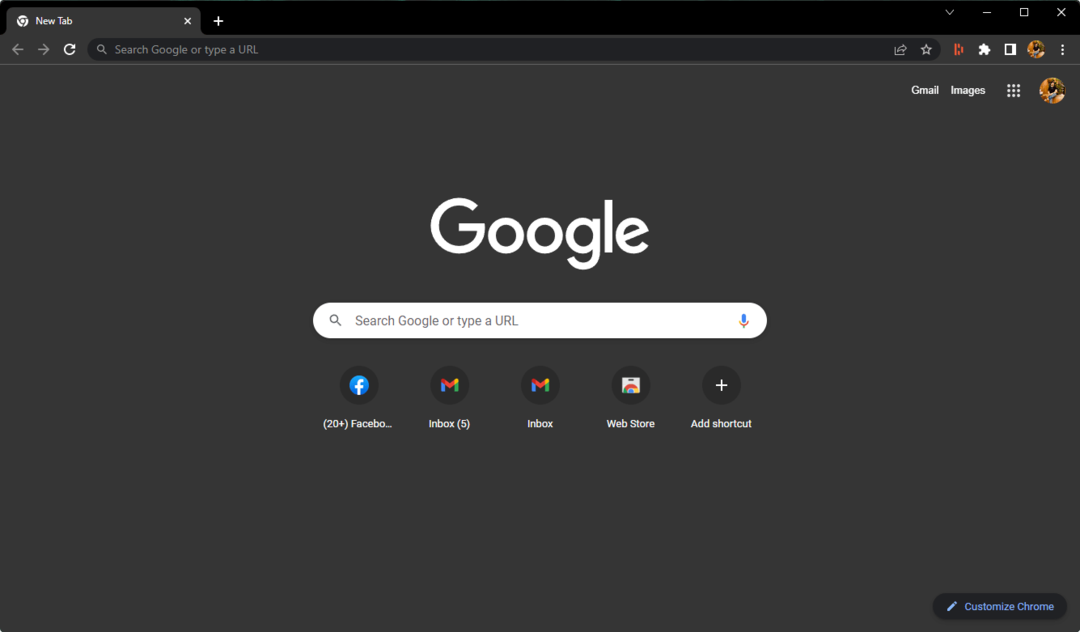Atribua um nível de zoom padrão para sites para centralizá-los
- As páginas da Web fornecem informações aos usuários da Web. No entanto, uma página da Web descentralizada apresenta desafios.
- O erro pode ocorrer devido a layouts CSS, nível de zoom do navegador, alinhamento de conteúdo e compatibilidade do navegador.
- Você pode corrigir o problema utilizando extensões para configurar a exibição do site.

xINSTALE CLICANDO NO ARQUIVO PARA DOWNLOAD
- Baixe o Fortect e instale-o no seu PC.
- Inicie o processo de digitalização da ferramenta para procurar arquivos corrompidos que são a origem do seu problema.
- Clique com o botão direito em Iniciar reparo para que a ferramenta possa iniciar o algoritmo de fixação.
- Fortec foi baixado por 0 leitores deste mês.
Uma página da Web serve como um gateway digital, apresentando informações, serviços ou produtos para usuários na Internet. No entanto, as pessoas tiveram experiências frustrantes com páginas da Web descentralizadas durante a navegação. Portanto, examinaremos maneiras de corrigir uma página da Web se ela não estiver centralizada na tela.
Como alternativa, você pode verificar nosso guia detalhado sobre como corrigir páginas da web que não respondem em todos os navegadores no seu computador.
Por que minha tela não está centralizada em uma página da web?
- As regras CSS ou o layout da página da Web podem afetar a centralização da página da Web na tela.
- As configurações de zoom do navegador podem estar fazendo com que a página apareça fora do centro.
- O design responsivo das páginas da Web pode ter diferentes layouts para diferentes tamanhos de tela, levando a variações na centralização.
- As especificações de alinhamento de conteúdo na página podem não estar centralizadas, mesmo que o layout geral esteja.
- A compatibilidade do navegador pode fazer com que diferentes navegadores interpretem regras CSS de maneira diferente, resultando em centralização inconsistente.
Como faço para centralizar uma página da web na minha tela?
1. Atribuir um nível padrão para sites específicos
1.1 Navegador Chrome
- Abra o navegador Chrome no seu computador, clique no botão três pontos horizontais, e selecione Configurações.

- Clique no Privacidade e segurança guia e selecione Configurações do site.

- Clique em Configurações adicionais de conteúdo e selecione Níveis de zoom.

- Definir o local Nível de zoom conforme sua preferência, ou clique no botão x botão para remover o nível de Zoom.

Observe que você pode ajustar o nível de zoom com o teclado pressionando Ctrl com o + ou - chave.
1.2 Mozilla Firefox
- Inicie o Mozilla Firefox no seu PC e clique no botão três linhas horizontais para abrir o menu.
- Role para Ampliação, Clique no -/+ sinal, e defina o nível de zoom para sua escolha para ajustar.

O Firefox salvará o nível de configurações de zoom e ajudará a centralizar cada página da web. Você leu nosso guia sobre maneiras de corrigir Firefox encontrando um problema mensagem de erro no Windows.
2. Utilize extensões para configurar o zoom automático em sites
2.1 Navegador Chrome
- Navegue até o Loja online do Chrome e procure por Zoom para a extensão do Chrome.
- Selecione uma das opções e clique Adicionar ao Chrome.

- Em seguida, clique em Adicionar extensão na janela pop-up.
- Agora, carregue o site e clique no botão extensão no canto superior direito do navegador para centralizar a página.

A instalação do complemento Zoom para o Microsoft Edge alinhará automaticamente a página da Web em sua tela.
- Correção: Internet Explorer não está exibindo XML corretamente
- O Internet Explorer não fecha? Como forçar a saída
2.2 Mozilla Firefox
- Navegue até opágina oficial do Firefox para baixar o Complemento de zoom fixo.
- Selecione os Adicionar ao Firefox botão e clique Adicionar no menu pop-up para confirmar sua seleção.

- Aguarde a conclusão da instalação e recarregue o navegador.
- Localize o complemento no canto superior esquerdo e clique em Zoom Fixo. Em seguida, habilite-o ativando-o.

- Na nova janela, use o -/+ para ajustar a tela para centralizá-la.
O Zoom fixo é uma extensão semelhante ao Microsoft Edge Zoom que redimensiona automaticamente as páginas da Web para caber na tela.
Além disso, você pode conferir nosso guia detalhado sobre como consertar o Página da web do Firefox desacelerando no computador com Windows. Além disso, temos um guia completo sobre redimensionando páginas da web para caber na tela no seu computador.
Se você tiver mais perguntas ou sugestões sobre este guia, deixe-as na seção de comentários.
Ainda está com problemas?
PATROCINADAS
Se as sugestões acima não resolverem seu problema, seu computador pode ter problemas mais graves no Windows. Sugerimos escolher uma solução completa como proteger resolver problemas com eficiência. Após a instalação, basta clicar no botão Ver&Corrigir botão e, em seguida, pressione Iniciar reparo.